 A dispetto di quanto accade per Windows e Linux, modificare alcuni attributi dei files, con Mac OSX diventa problematico.
A dispetto di quanto accade per Windows e Linux, modificare alcuni attributi dei files, con Mac OSX diventa problematico.
Ebbene sì: chi ha deciso queste limitazioni per il celeberrimo gestore di files del Sistema Operativo californiano, avrà avuto certamente le sue ragioni, tuttavia fa sorridere che una operazione elementare quale nascondere o rendere visibile un file necessiti di un “giro particolare”…facciamolo insieme.
 Una valida e semplice soluzione, è Pathfinder (la trovate qui), piccola applicazione che oltre a rimediare alla summenzionata mancanza,
Una valida e semplice soluzione, è Pathfinder (la trovate qui), piccola applicazione che oltre a rimediare alla summenzionata mancanza, 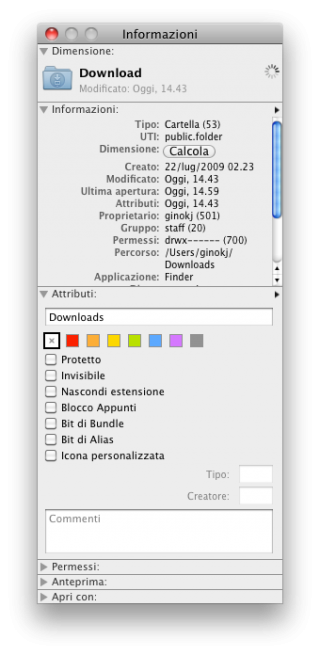 è in grado di eseguire altre operazioni e torna utile nel caso in cui abbiate da fare cose da smanettoni (io l’ho conosciuta cercando di installare Lion sul mio Mac mini).
è in grado di eseguire altre operazioni e torna utile nel caso in cui abbiate da fare cose da smanettoni (io l’ho conosciuta cercando di installare Lion sul mio Mac mini).
Disponibile per OSX 10.5 (Leopard) e superiori, Pathfinder è un Finder potenziato con a corredo molte opzioni di personalizzazione, scritto in Cocoa.
Si tratta di un software a pagamento (costa 39,95$), ma vi consolerà sapere che il trial non ha limitazioni, se si fa eccezione dei 30 giorni di prova.
…trascorsi i 30 giorni, dovrete fare senza, eseguendo qualche passaggio in più. Ecco come.
Per prima cosa, conviene [spoiler show=”impostare il Finder in modo che visualizzi i files nascosti” hide=”nascondi istruzioni”]
digitando nel terminale il seguente comando
defaults write com.apple.Finder AppleShowAllFiles TRUE
e poi riavviando il finder cliccando sul’icona corrispondente col tasto alt premuto e scegliendo l’opzione “riapri”. Da questo momento in poi visualizzerete tutti i files nascosti. Per tornare alla situazione precedente, ripetete i passaggi, sostituendo il “TRUE” con “FALSE” .
[/spoiler]
Aprite il terminale,
chflags hidden
seguito dal path del file su cui effettuare la modifica (se non volete digitare il tutto, trascinate il file stesso sulla finestra del terminale);
sostituite “hidden” con “nohidden” per l’operazione inversa.
Il comando chflags è in grado di fare varie altre cose.
Chi lo vorrà, potrà approfondire l’argomento visitando questa pagina.
Missione compiuta!
